Svi znamo da slanje poruka može biti pomalo bezlično. Ponekad je prokleto teško naglasiti ono što mislite u običnom tekstu. Naravno, aplikacija Messages sada nudi ogromnu biblioteku opcija u rasponu od umetanja GIF-ova do stvaranja osobnih avatara. Ali što ako želite nešto eksplozivno i privlačno poput vatrometa? Tu na scenu dolaze Appleovi skriveni učinci.
Sadržaj
- Koristite efekte mjehurića
- Koristite efekte zaslona
- Pošaljite rukom pisanu poruku
Ovaj vodič vam pokazuje kako poslati iMessages s efektima za iOS i iPadOS (oprosti Mac). Međutim, efekti rade samo s iMessages, što znači da primatelji s Android telefoni neće vidjeti cool animacije. Nisam siguran ima li primatelj Android? Upamtite da iMessages ima plave oblačiće, a SMS tekstualne poruke zelene.
Preporučeni videozapisi
Koristite efekte mjehurića


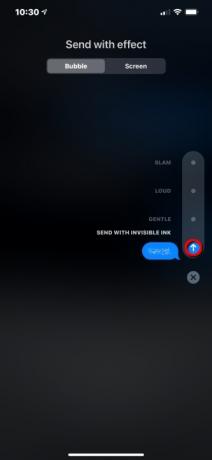
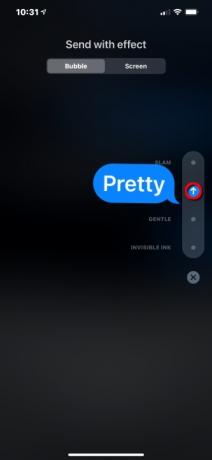
Ponekad ćete možda htjeti poslati komentar bez upotrebe emojija ili animacija na cijelom zaslonu. Tu dolaze efekti mjehurića. Primjenjuju se samo na vaš tekstualni oblačić i sastoje se od Prilično, Glasno, nježan, i Nevidljiva tinta.
Korak 1: Dok je otvorena nova ili trenutna poruka, dodirnite svoju poruku u tekstualnom polju. Nećete vidjeti opcije za korištenje efekata dok to ne učinite.
Korak 2: Dodirnite i držite Poslati gumb u tekstualnom polju. Sliči strelici prema gore kao što je gore prikazano.
Korak 3: The Pošalji s učinkom zaslon se otvara na Mjehurić kategorija prema zadanim postavkama. Dodirnite Točka pored efekta koji želite primijeniti.
Korak 4: Točka se mijenja u a Poslati dugme (strelica prema gore). Dodirnite taj gumb za slanje teksta s primijenjenim efektom.
Koristite efekte zaslona


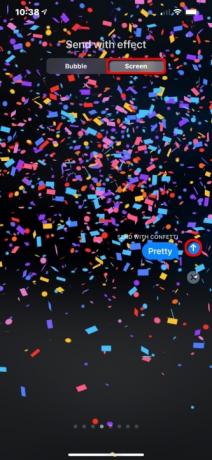
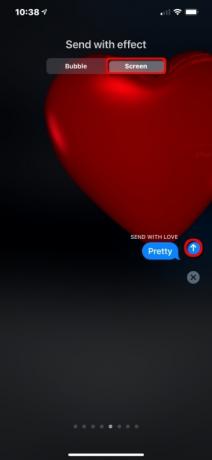
Ovi efekti su nevjerojatno zabavni i pružaju niz cool animacija koje se prelijevaju preko cijelog zaslona. Pokušavate li podijeliti neke uzbudljive vijesti? Podijelite to s Vatromet učinak i gledajte novogodišnji vatromet koji puca preko ekrana. Stvarno pokušavate postići bod kući? Podijelite to sa Jeka i vaša će se poruka ponoviti oko 100 puta na zaslonu.
Ovi efekti preko cijelog zaslona sastoje se od Jeka, Reflektor, Baloni, Konfete, Ljubav, Laseri, Vatromet, i Proslava.
Korak 1: Dok je otvorena nova ili trenutna poruka, dodirnite svoju poruku u tekstualnom polju. Nećete vidjeti opcije za korištenje efekata dok to ne učinite.
Korak 2: Dodirnite i držite Poslati gumb u tekstualnom polju. Podsjeća na strelicu prema gore.
Korak 3: Na sljedećem Pošalji s učinkom zaslonu, vidjet ćete dvije kategorije: Mjehurić koji se otvara prema zadanim postavkama i Zaslon. Dodirnite Zaslon kategorija.
Korak 4: Prijeđite prstom lijevo ili desno za pregled i postavljanje efekta cijelog zaslona.
Korak 5: Dodirnite Poslati gumb (strelica gore) za slanje poruke s efektom cijelog zaslona.
Pošaljite rukom pisanu poruku
Iako to tehnički nije učinak, mislimo da je ovo zgodna i često zanemarena značajka unutar Poruka.
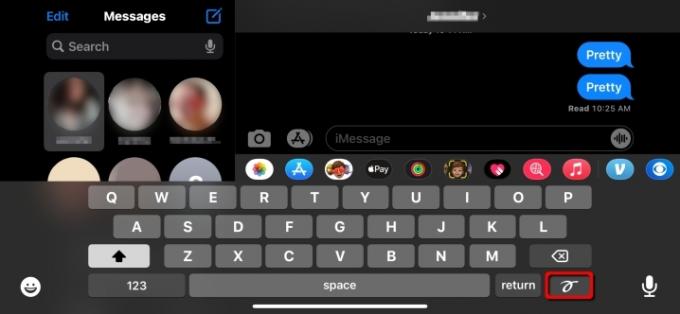
Korak 1: Prijeđite prstom od vrha prema dolje da biste otvorili Kontrolni centar i uvjerite se Zaključavanje portretne orijentacije je prisluškivan Isključeno (samo iPhone).
Korak 2: Otvorite Poruke.
Korak 3: Okrenite telefon u pejzažni način (samo iPhone).
Korak 4: Dodirnite unutar polja za unos teksta za učitavanje virtualne tipkovnice.
Korak 5: Dodirnite Gumb za rukopis nalazi se dolje desno pored Povratak.
Napomena: Ovaj se gumb pojavljuje u oba položaja na iPadu.
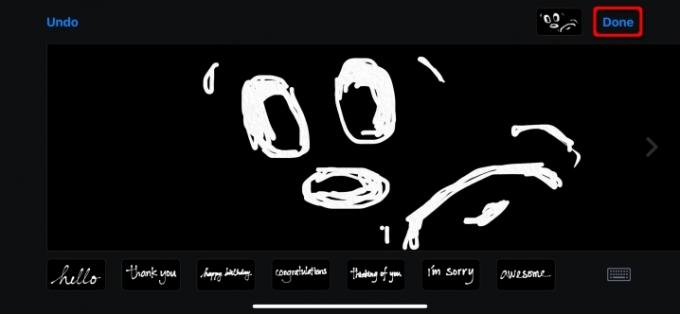
Korak 6: Koristite prst za crtanje ili pisanje. Ako vam je potrebno više prostora, dodirnite desna strijela na desnoj strani ekrana. Upotrijebite dva prsta da prijeđete natrag na prvi zaslon.
Bilješka: Također možete dodirnuti odabir unaprijed prikazanih poruka, npr zdravo i Hvala vam, ispod ploče za crtanje.
Korak 7: Dodirnite Gotovo dovršiti.
Korak 8: Dodirnite Poslati gumb za slanje svoje rukom pisane poruke.
Preporuke urednika
- Najbolje aplikacije za spojeve u 2023.: naše 23 omiljene
- Najbolje ponude iPada za prvi dan: rane ponude se odnose na vrhunske modele
- Kako testiramo tablete
- 16 najboljih aplikacija za slanje poruka za Android i iOS u 2023
- iPadOS 17 ima skriveno iznenađenje za ljubitelje originalnog iPada
Nadogradite svoj životni stilDigitalni trendovi pomažu čitateljima da prate brzi svijet tehnologije sa svim najnovijim vijestima, zabavnim recenzijama proizvoda, pronicljivim uvodnicima i jedinstvenim brzim pregledima.




